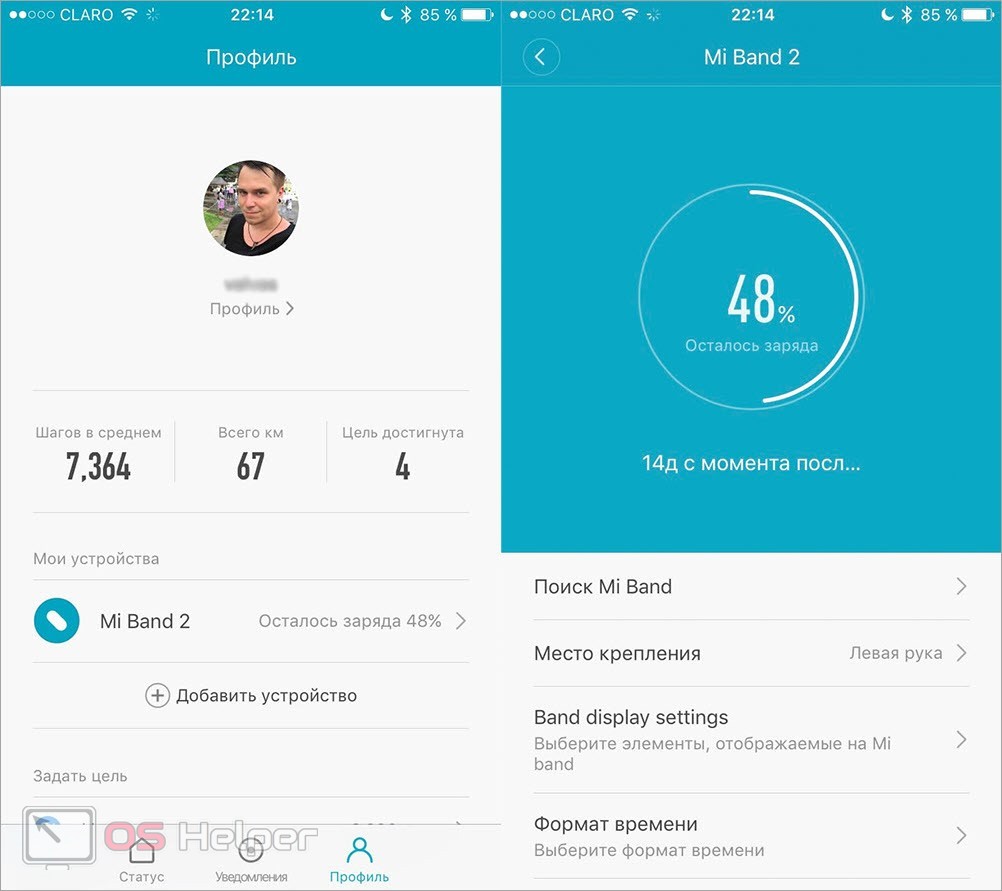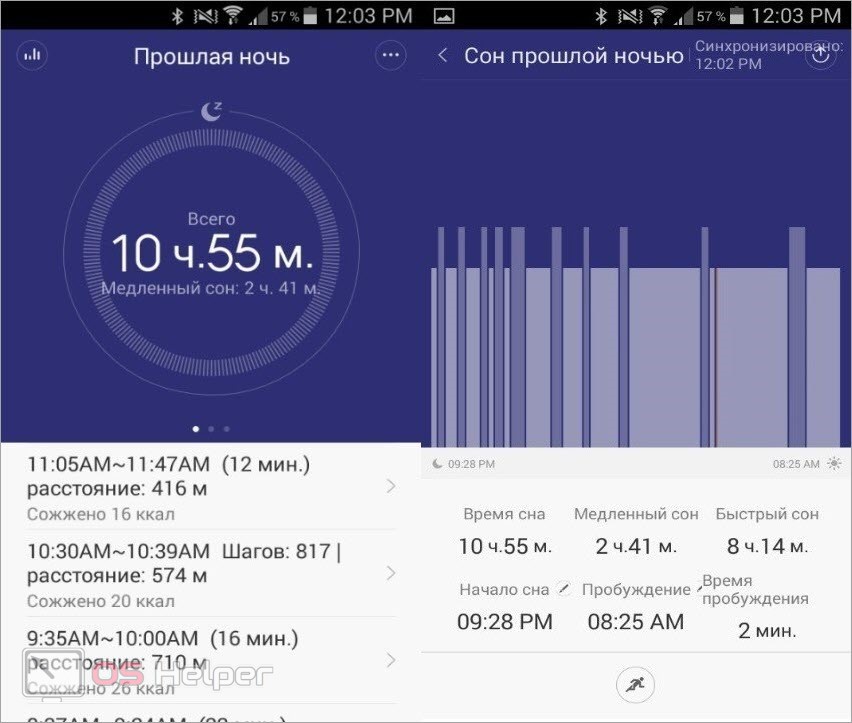Фитнес-браслеты являются довольно доступными устройствами, поэтому получили любовь большинства пользователей смартфонов. Помимо того, что девайс является умным помощником и часами одновременно, его легко настроить и подключить к основному устройству. Сегодня мы поговорим о том, как подключить фитнес-браслет к телефону.
Фитнес-браслеты являются довольно доступными устройствами, поэтому получили любовь большинства пользователей смартфонов. Помимо того, что девайс является умным помощником и часами одновременно, его легко настроить и подключить к основному устройству. Сегодня мы поговорим о том, как подключить фитнес-браслет к телефону.
Мы рассмотрим особенности подключения наручного девайса к телефонам на Android и iOS, поскольку данные ОС являются актуальными на сегодняшний день.
Подготовка браслета
Сначала вы должны разобраться с самим устройством. Каждый девайс от разных производителей имеет свои особенности и нюансы, поэтому мы рекомендуем ознакомиться с инструкцией, руководством на официальном сайте или найти ролик с описанием по названию устройства.
Вам необходимо включить девайс и проверить уровень зарядки. Обычно для запуска достаточно пару секунд подержать кнопку включения. Если браслет не реагирует, подключите кабель USB и подождите, пока аккумулятор зарядится. Обычно хватает 30-40 минут, после чего можно приступать к подключению и настройке.
Также для каждого из девайсов имеется фирменная утилита от производителя. Ее название вы можете отыскать в инструкции к устройству. Все подобные приложения распространяются полностью бесплатно через магазины Play Market или App Store в зависимости от платформы телефона.
Подключение к Android
Итак, сначала требуется установленное приложение для синхронизации и управления фитнес-браслетом (например, Mi Fit для устройств от Xiaomi). После этого сделайте следующие действия:
- Откройте скачанное приложение и выполните первоначальные настройки. Это необходимо для того, чтобы перейти к функции подключения. В настройки обычно входит создание аккаунта в фирменном сервисе или авторизация с помощью уже существующего профиля.
Также программа потребует от вас личные данные. Поскольку браслет занимается подсчетом калорий, пульса и суточной нормы шагов, пользователь должен внести сведения о своем поле, возрасте и весе. Если вы укажете правильную информацию, то подсчеты девайса будут точнее.
- После этого выберите тип устройства или его точную модель, чтобы приложение могло распознать браслет. Телефон начнет поиск ближайшего оборудования с помощью интерфейса Bluetooth.
- Теперь включите наручный девайс и поднесите его поближе к мобильному телефону. Подождите, пока оба устройства обнаружат друг друга.
- Если процедура будет успешно выполнена, на экране смартфона появится соответствующее сообщение. Также фитнес-браслет отреагирует на синхронизацию: цветным индикатором или уведомлением на дисплее.
После подключения остается зайти в параметры фитнес-трекера через официальное приложение и выбрать активные функции. Большинство устройств умеют считать потраченные калории, отслеживать фазы сна и количество пройденных километров.
Подключение к iOS
Несмотря на существенную разницу платформ iOS и Android, процедура подключения фитнес-трекера ничем не отличается. Большинство приложений имеют свои аналоги в App Store с тем же названием, поэтому вы легко найдете нужную программу через поиск. Затем вам необходимо также указать личные данные, завести аккаунт и включить поиск Bluetooth.
Помните, что некоторые модели трекеров несовместимы с iOS. Уточняйте требования и поддержку в инструкции и характеристиках устройства до приобретения!
Видеоинструкция
Больше полезной информации по данной теме вы узнаете из ролика, в котором наглядно показываются все действия по настройке и подключению наручных устройств.
Заключение
Мы достаточно подробно разобрали процедуру синхронизации фитнес-трекеров со смартфонами. Вы также можете подключать девайс к планшетам, но этот вариант не так удобен, поскольку устройство с большим экраном не всегда будет у вас под рукой. Незначительные моменты в настройке могут отличаться из-за разницы прошивок, элементов управления и фирменных приложений. Но общий алгоритм действия одинаковый для всех браслетов!
Если вы хотите уточнить какой-либо момент, то задавайте свои вопросы в комментариях ниже. Мы реагируем на все сообщения и стараемся помочь каждому читателю!